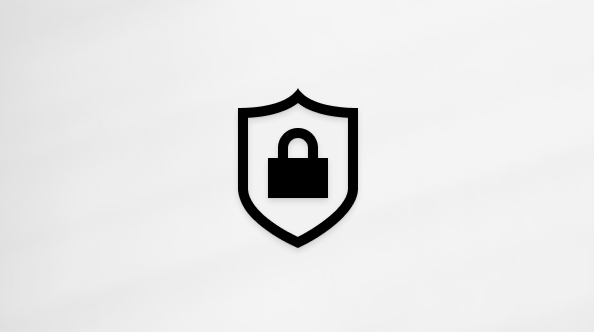Pridanie sviatkov do kalendára v Outlooku
Vzťahuje sa na
Outlook pre Microsoft 365 Outlook 2024 Outlook 2021 Outlook 2019 Outlook 2016 Outlook na webe Outlook.com Microsoft365.com My Office pre iPhone Nový Outlook pre WindowsPri prvom použití Outlooku nie sú v kalendári žiadne sviatky. Môžete však pridať sviatky pre jednu alebo viac krajín. Ak máte v službe Microsoft 365 pracovné alebo školské konto, môžete sa prihlásiť na odber kalendára sviatkov pomocou Outlook na webe a dostávať automatické aktualizácie po pridaní alebo zmene sviatkov. Ďalšie pokyny nájdete v téme Prihlásenie do Outlook na webe a pridanie kalendára do Outlook na webe.
Vyberte nižšie uvedenú možnosť karty pre verziu Outlooku, ktorú používate. Akú verziu Outlooku používam?
Poznámka: Ak kroky na tejto karte Nový Outlook nefungujú, pravdepodobne ešte nepoužívate nový Outlook pre Windows. Vyberte klasický Outlook a namiesto toho postupujte podľa týchto krokov.
-
V zobrazení kalendára nový Outlook na table pod mriežkou kalendára vyberte položku
-
Vyberte položku Sviatky a potom vyberte jednu alebo viac krajín.
-
Outlook potom skopíruje príslušné sviatky do kalendára.
Odstránenie dní voľna vnový Outlook
-
Pravým tlačidlom myši kliknite na kalendár sviatkov na navigačnej table.
-
Potvrďte to výberom položky Odstrániť a opätovnou možnosťou Odstrániť .
-
V klasickom Outlooku kliknite na položku Súbor > Možnosti > Kalendár.
-
V časti Možnosti kalendára kliknite na položku Pridať sviatky.
-
Začiarknite políčko pre každú krajinu, ktorej sviatky chcete pridať do kalendára, a potom vyberte tlačidlo OK.
Ak sa do kalendára už pridali sviatky krajiny alebo oblasti, v dialógovom okne Pridanie sviatkov do kalendára je začiarknuté políčko pre túto krajinu. Ak vyberiete tlačidlo OK, sviatky sa pridajú a vytvoria sa duplikáty.
Poznámky:
-
Informácie o sviatkoch uvedené v Outlook pre Microsoft 365, Outlooku 2019 a Outlook 2016 obsahujú gregoriánske kalendárne roky 2016 – 2026. Ak používate iný ako gregoriánsky kalendár, zahrnú sa aj sviatky, ktoré sa vyskytujú v rovnakom časovom období.
-
Ak ste nainštalovali niektorú z týchto verzií Outlooku, ale nezobrazujú sa dátumy sviatkov do roku 2026, možno budete musieť odstrániť všetky existujúce informácie o sviatkoch z kalendára pomocou krokov uvedených nižšie, potom sa uistiť, že ste nainštalovali najnovšie aktualizácie pre Outlook a znova pridať sviatky do kalendára.
-
Pridajte kalendár sviatkov cez Outlook na webe , aby ste pri pridaní alebo zmene sviatkov dostávali automatické aktualizácie. Duplicitné udalosti sa môžu zobraziť, ak pridáte kalendár sviatkov v Outlooku pre Windows aj v Outlook na webe. Ďalšie pokyny na odstránenie sviatkov, ktoré ste predtým importovali v Outlooku pre Windows, nájdete nižšie v časti Odstránenie sviatkov.
Odstránenie sviatkov v klasickom Outlooku
-
V klasickom Outlook Kalendár vyberte položku Zobraziť > zmeniť zobrazenie > zoznamu.
-
V skupine Usporiadanie vyberte položku Kategórie. Týmto sa všetky udalosti zoradia podľa kategórie.
-
Posúvajte sa v zozname udalostí, kým sa nezobrazí kategória Sviatky .
-
Vyberte jeden alebo viac sviatkov. Sviatky sú zoradené podľa miesta, čím sú všetky sviatky usporiadané podľa krajiny. Po výbere dní voľna, ktoré chcete odstrániť, vyberte položku Domov > Odstrániť.
-
Ak sa chcete vrátiť do normálneho zobrazenia kalendára, vyberte položku Zobraziť > zmeniť zobrazenie > kalendári.
-
V Outlook na webe alebo Outlook.com Outlook prejdite na
-
Vyberte položku Sviatky.
-
Vyberte kalendár sviatkov, ktorý chcete pridať, alebo použite filter na vyhľadávanie a potom vyberte kalendár.
Odstránenie dní voľna v Outlook na webe alebo Outlook.com
-
Pravým tlačidlom myši kliknite na kalendár sviatkov na navigačnej table.
-
Potvrďte to výberom položky Odstrániť a opätovnou možnosťou Odstrániť .